Indholdsfortegnelse
Microsoft Excel præsenterer forskellige sorteringsmuligheder. Sorteringen kan være forskellig alt efter vores behov og forhold. Det, vi skal vide, er den korrekte og rigtige brug af sorteringsmulighederne i Excel Sortering af datoer kan hjælpe os med at administrere vores data mere effektivt og virkningsfuldt. I denne artikel vil vi se 6 effektive metoder til at hvordan man sorterer datoer i kronologisk rækkefølge i Excel . jeg håber, at det vil være meget nyttigt for dig, hvis du leder efter en enkel og nem, men effektiv måde at sortere datoer i kronologisk rækkefølge i Excel .
Læs mere: Excel sortere efter dato og tid
Download Practice WorkBook
Sortere datoer i kronologisk rækkefølge.xlsx6 effektive måder at sortere datoer i kronologisk rækkefølge i Excel på
For at sortere datoer i kronologisk rækkefølge i Excel er der mange enkle og effektive metoder. Jeg vil diskutere 6 af dem her. For at tydeliggøre dette, vil jeg bruge et datasæt, hvor jeg har arrangeret data i Produkter , Dato for bestilling , Leveringsdato , og Pris søjler.

1. Vedtag sortering & filtermulighed
Vedtagelse af Sortere & Filtrere er den enkleste måde at sortere datoer i kronologisk rækkefølge på. Hele processen er beskrevet i det følgende afsnit.
Trin :
- Vælg de datoer, som du vil sortere i kronologisk rækkefølge.
- Derefter skal du gå til Hjem .
- Vælg i båndet Redigering af sammen med Sortere & Filtrere .
- Nu skal du vælge dit sorteringsmønster blandt de tilgængelige muligheder. Jeg har valgt Sortere fra ældst til nyeste .

Der vises en advarselsboks.
- Marker kassen med Udvid valget .
- Endelig skal du klikke på Sortere .

Nu kan vi se de sorterede datoer i kronologisk rækkefølge på de valgte celler.

2. Anvend funktionen MONTH
MÅNED Funktion kan være en anden hurtig måde at sortere datoer i kronologisk rækkefølge på. Det hjælper at finde månedens nummer i året. Vi kan derefter bruge det til at sortere datoer i kronologisk rækkefølge.
Trin :
- Vælg en celle, og indtast følgende formel for at få månedens nummer.
=MONTH(D5) 
- Derefter skal du trykke på INDTAST for at få output.
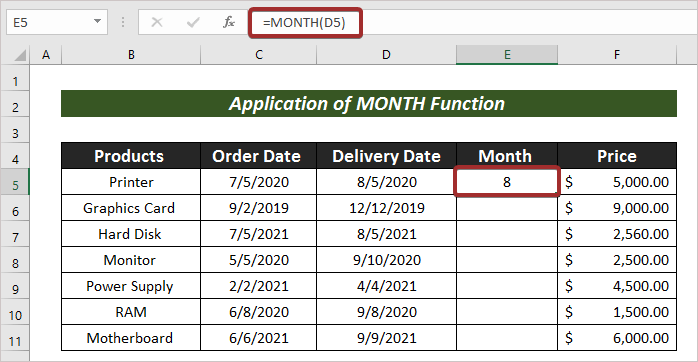
- Nu skal du bruge Håndtag til påfyldning til AutoFill de øvrige celler.

- Derefter skal du gå Hjem .
- Vælg i båndet Redigering af sammen med Sortere & Filtrere .
- Nu skal du vælge dit sorteringsmønster blandt de tilgængelige muligheder. Jeg har valgt Sortere fra størst til mindst.
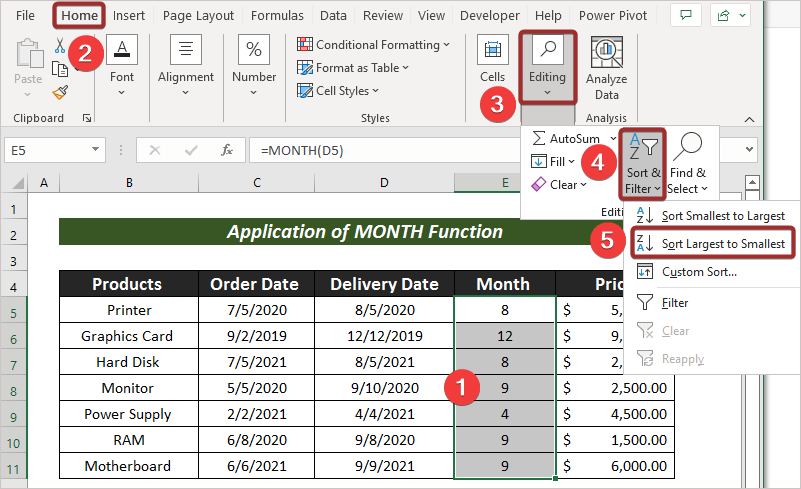
Der vises en advarselsboks.
- Herefter afkrydses det felt, der skal Udvid valget .
- Endelig skal du klikke på Sortere .
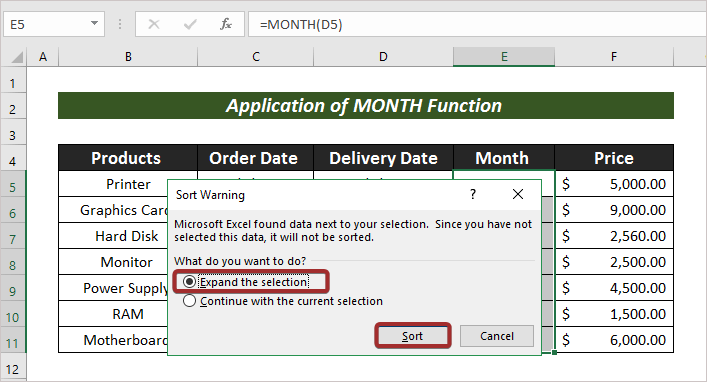
Vi kan således få sorteret datoerne i kronologisk rækkefølge på de valgte celler.

3. Anvende TEXT-funktionen
For at sortere datoerne i kronologisk rækkefølge kan vi også tage hensyn til måned og dag. Til dette formål er de nødvendige funktioner følgende MÅNED og DAG Og igen vil vores datasæt være det samme som det foregående, og den ekstra kolonne vil få navnet Måned og dag .
Trin :
- Først og fremmest skal du oprette en kolonne (f.eks. Måned og dag ) og indtast følgende formel for at få værdier for måned og dag.
=TEXT(D5, "mm.dd") - Tryk på INDTAST og AutoFill de øvrige celler.

- Klik herefter på Hjem .
- Gå til Redigering af sammen med Sortere & Filtrere fra båndet.
- Nu skal du vælge dit sorteringsmønster blandt de tilgængelige muligheder. Jeg har valgt Sortere Z til A .

Vi kan se vores ønskede output på skærmen.
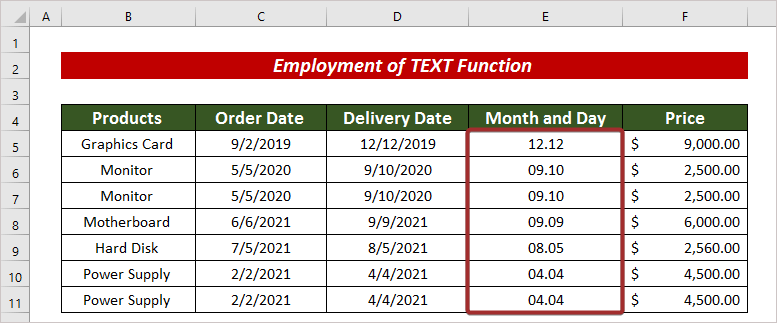
4. Brug YEAR-funktionen
YEAR Funktion bruges til at finde årstallet i en dato. Vi kan også sortere datoer i kronologisk rækkefølge på grundlag af årstal.
Læs mere: Sådan sorteres datoer i Excel efter år
Trin :
- Brug følgende formel til at få årsværdierne.
=ÅR(D5) 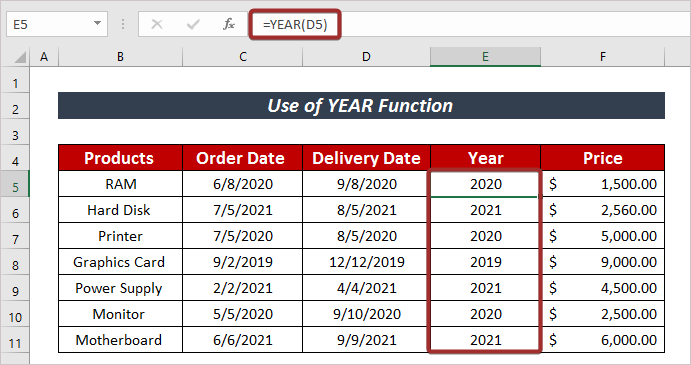
- Derefter skal du bruge Sortere & Filtrere under den Hjem for at sortere datoer i den kronologiske rækkefølge, du ønsker.
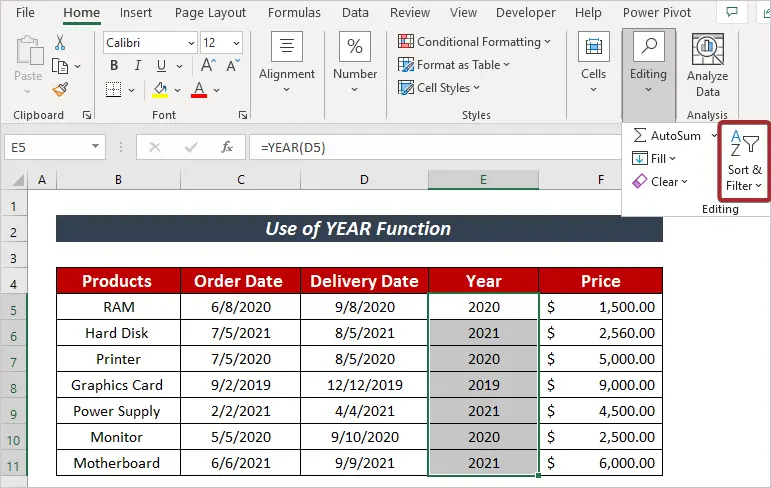
Jeg har brugt den Sortere fra mindste til største rækkefølge til at sortere datoer.
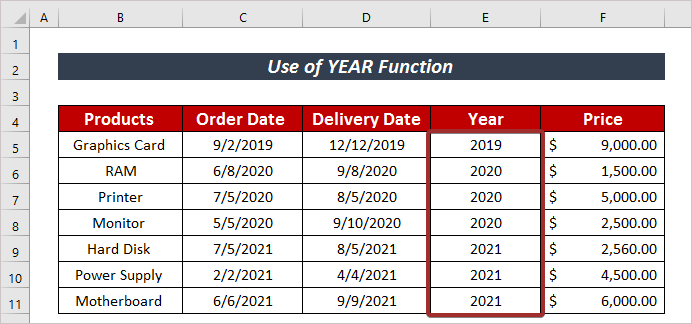
5. Anvend funktionen WEEKDAY
En anden meget nem måde at sortere datoer i kronologisk rækkefølge på er at bruge Funktion WEEKDAY . WEEKDAY Funktion bruges til at finde ugedagens nummer i en uge. Vi kan også sortere datoer i kronologisk rækkefølge på grundlag af dette.
Trin :
- Indtast følgende formel for at få ugens dagsnummer.
=WEEKDAY(D5) 
- Derefter skal du klikke på Sortere & Filtrere under den Hjem for at sortere datoer i den kronologiske rækkefølge, du ønsker.
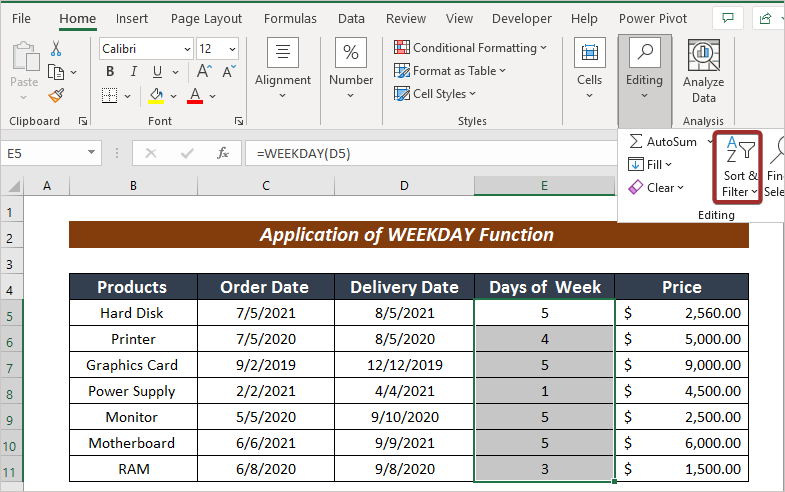
I dette tilfælde har jeg brugt Sortere fra mindste til største rækkefølge til at sortere datoer.

6. Kombinér IFERROR-, INDEX-, MATCH-, COUNTIF- & ROWS-funktioner
Vedtagelse af en kombineret formel med den IFERROR , INDEX , MATCH , COUNTIF , og RÆKKER funktioner kan vi også sortere datoer i kronologisk rækkefølge.
Trin :
- Vælg en celle, og indtast følgende formel i den pågældende celle..
=IFERROR(INDEX($D$5:$D$11, MATCH(ROWS($D$10:D10), COUNTIF($D$5:$D$11, "<="&$D$5:$D$11), 0)), ""), "") 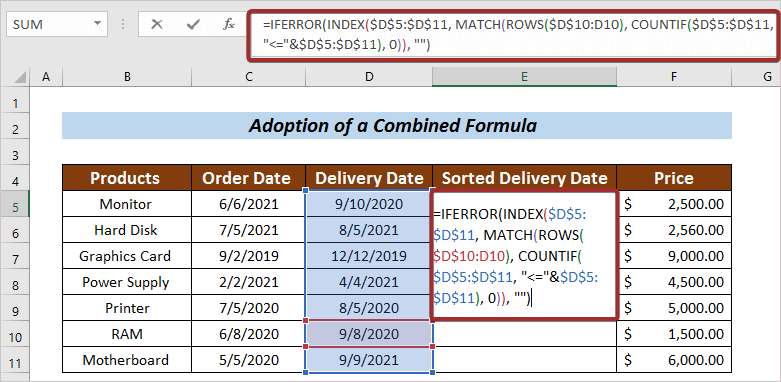
- Derefter skal du trykke på INDTAST .

Vi kan se den ældste dato i denne celle.
- Endelig, AutoFill de resterende celler.

Øvelsesafsnit
Du kan øve dig i det følgende afsnit for at få mere viden.

Konklusion
I slutningen af denne artikel vil jeg gerne tilføje, at jeg har forsøgt at forklare 6 effektive måder at hvordan man sorterer datoer i kronologisk rækkefølge i Excel Det vil være mig en stor glæde, hvis denne artikel kan hjælpe en Excel-bruger bare en lille smule. Hvis du har yderligere spørgsmål, kan du kommentere nedenfor. Du kan besøge vores hjemmeside for flere artikler om brug af Excel.

